
 こんにちは、イマジカデジタルスケープの伊藤和博です。
こんにちは、イマジカデジタルスケープの伊藤和博です。
今回は、Illustrator 2021、6月アップデートから新機能で、「書式なしでペースト」をご紹介します。
これまでのIllustratorでのテキストは、テキストをコピーペーストした際、元の書式を維持したままのコピーペーストでしたが、6月アップデートより、書式なしで(テキストを)ペースト、という機能が加わり、従来の書式を維持したままコピーペーストするか、コピー元の書式を破棄してコピーペーストするかを選択できるようになりました。
この機能の搭載によって、見出しに使った大きいサイズの単語の一部をコピーし、書式を気にせずに本文中にペーストして活用する、ということなどが可能になりましたが、「書式なし」とはいえ、何らかの書式は適用されてペーストされます。今回のブログではその辺りをご紹介したいと思います。
さっそくやってみよう!
Illustratorでは、従来からテキストをコピーペーストすると、元の書式(フォント・ウェイト・フォントサイズ)を保ったままコピーペーストされます。ただコピーペーストしただけではアピアランスはコピーペーストされませんので、タイトルロゴなどの作成など、同じフォントで別のアピアランスを試してみる、という場合にはありがたい機能ではあるかと思いますが、エリア内テキストなど、組版を伴うデータを作成している場合で、段落スタイルなどを作成していない時には、この機能がかえってやっかいになることもありました。
例えば、以下のように見出しがポイントテキストになっており、この見出しの単語を、エリアテキスト内にコピーペーストすると、以下のようになります。
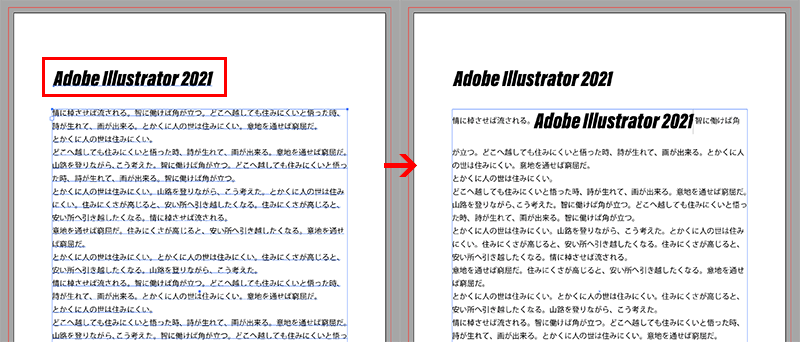
この時、段落スタイルなどを作成しておけば、スタイルを適用することで、他のエリアテキストの書式にすぐ合わせられますが、段落スタイルがない場合には、ペーストした単語のみ書式を変更する必要がありました。
Illustratorの6月アップデートでは、編集メニューに「書式なしでペースト」のメニューが加わり、コピーした文字を「書式なしでペースト」=「現在文字パネル上で表示されているフォントでペースト」ができるようになりました。
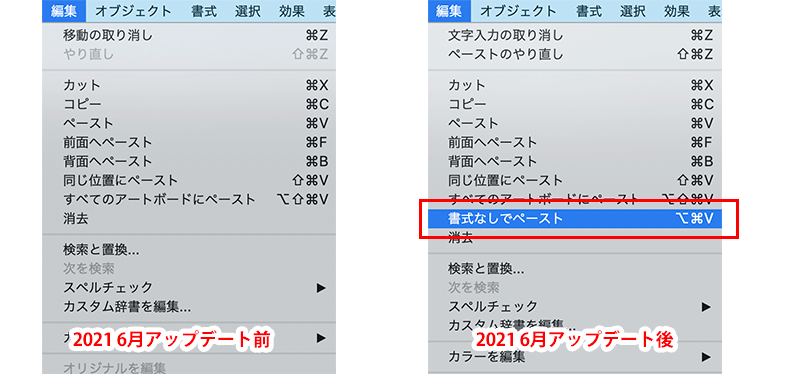
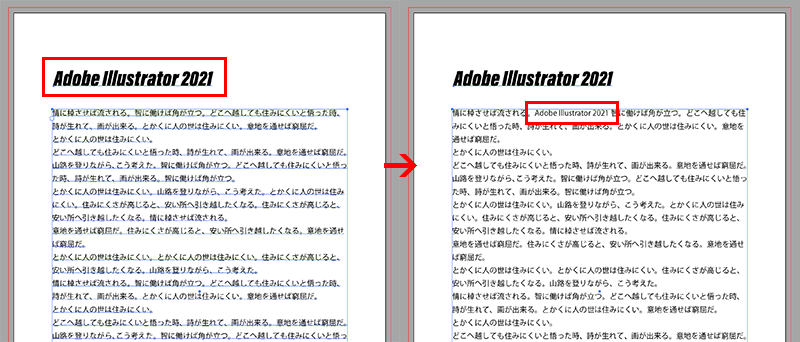
エリア内テキストの場合、そのエリアの中で文字ツールでカーソルを入れてペーストするため、必然的に文字パネルのフォント名はエリア内テキストと同じフォント名が表示されることになります。また、文字ツールでアートボード上の空いている箇所でクリックし、ポイントテキストとして「書式なしでペースト」すると、クリックした瞬間にデフォルトのフォントが文字パネルに表示されることになるため、そのまんまIllustratorのデフォルト設定のフォントでペーストされます。
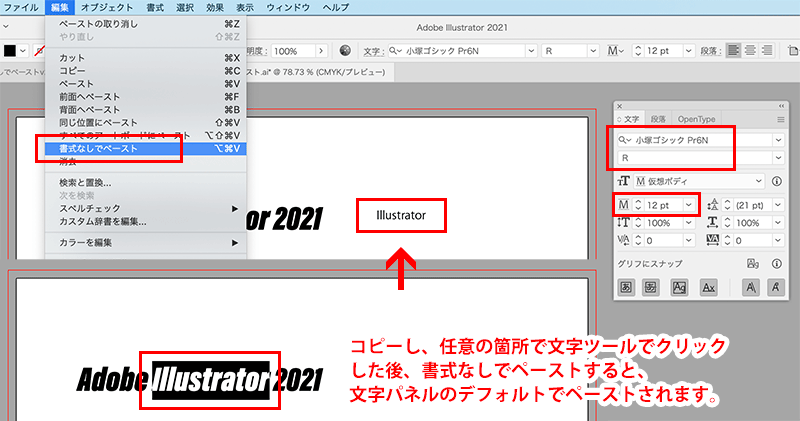
なお、この「書式なしでペースト」をデフォルトのペーストとして使用する場合は、環境設定 > クリップボードの処理 > ペースト時、にある、「書式なしでテキストをペースト」にチェックを入れておきます。デフォルトではOFFになっています。
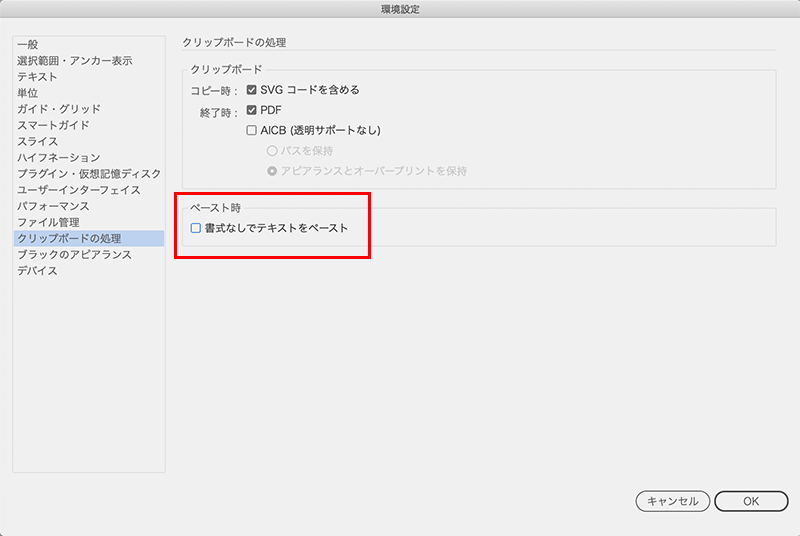
テキストとテキストオブジェクト
この「書式なしでペースト」は、同じドキュメント内でのコピーペーストに限らず、現在開いている他のIllustratorドキュメントに対しても有効ですので、複数のドキュメントをまたいで活用することが可能です。
ただ、注意したいのが、Illustratorでの文字の選択方法には、文字ツールで文字をドラッグで選択している「テキスト」という選択方法と、選択ツールでオブジェクトとして選択している「テキストオブジェクト」としての2つの選択方法があり、この「書式なしでペースト」というのは、「テキスト」として選択している文字を「テキスト」としてペーストする時に有効な機能になります。「テキストオブジェクト」として選択してコピーペーストしようとした場合は、この機能は使用できません。
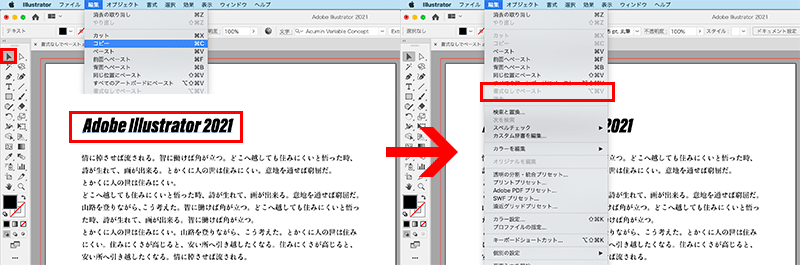
文字パネルのフォント・ウェイト・サイズ
Illustratorを起動した直後の場合、文字パネルに表示されているデフォルトのフォント・ウエイト・サイズは、新規ドキュメントの作成時に、どのプロファイルをベースに作成したかによって異なります。
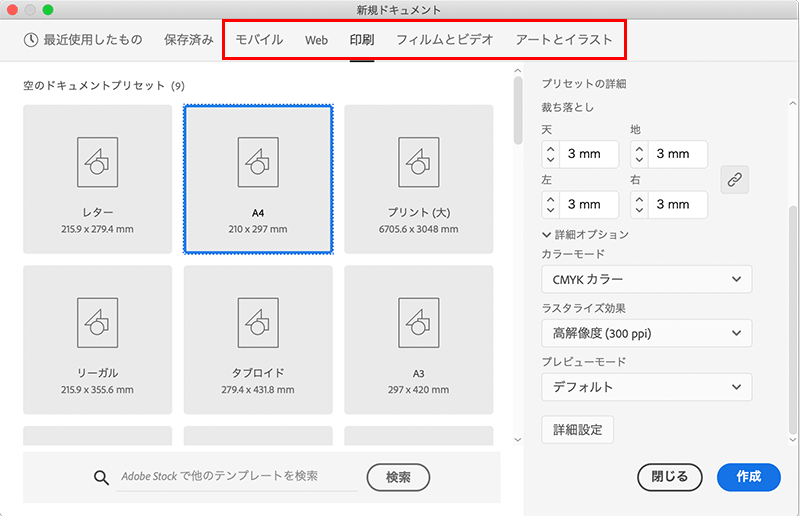
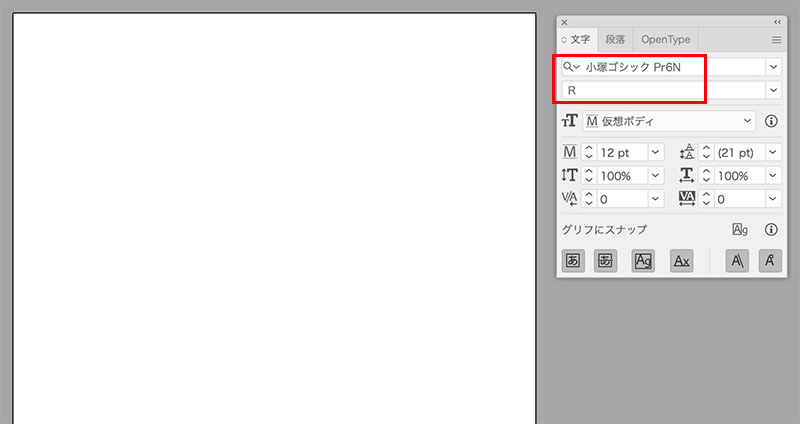
今回の新機能である「書式なしでペースト」は、何のオブジェクトもないまっさらなアートボードに書式なしでペーストすると、自動的にこのデフォルトのフォントになるわけですが、このデフォルトのフォントを変更する場合は、まず、以下のディレクトリにあるファイルをIllustrator上で開きます。
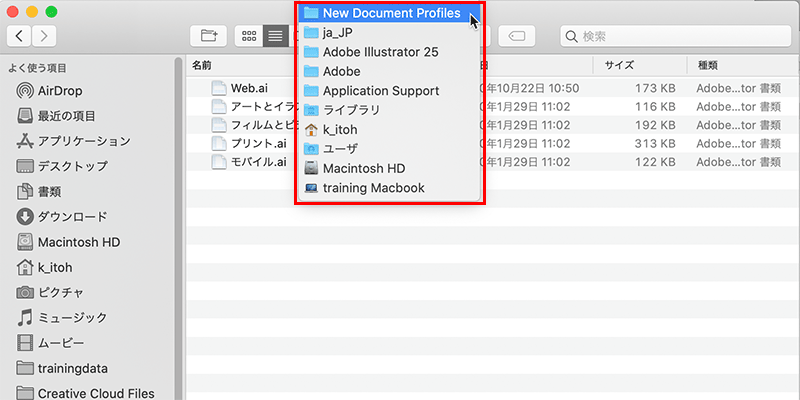
- Macintosh:Macintosh HD / ユーザ /(ユーザ名)/ ライブラリ / Application Support / Adobe / Illustrator 25 / ja_JP / New Document Profiles
- Windows:C: \ Users \(ユーザー名)\ AppData \ Roaming \ Adobe \ Adobe Illustrator 25 Settings \ ja_JP \ x64 \ New Document Profiles
次に、文字スタイルパネルで、フォント・ウェイト・サイズを変更した上で、これらのファイルを上書き保存(文字スタイルのフォントを変更しただけでは上書き保存ができないため、アートボード上に任意の図形などを描き、その図形を削除するなど、何らかの変更を加えて保存)します。
すると、次回以降、そのプロファイルを使って新規作成したドキュメントは、新たに指定したフォントがデフォルトでの表示になります。なお、これらのファイルを操作する場合は、必ずバックアップを取った上で試してみてください。
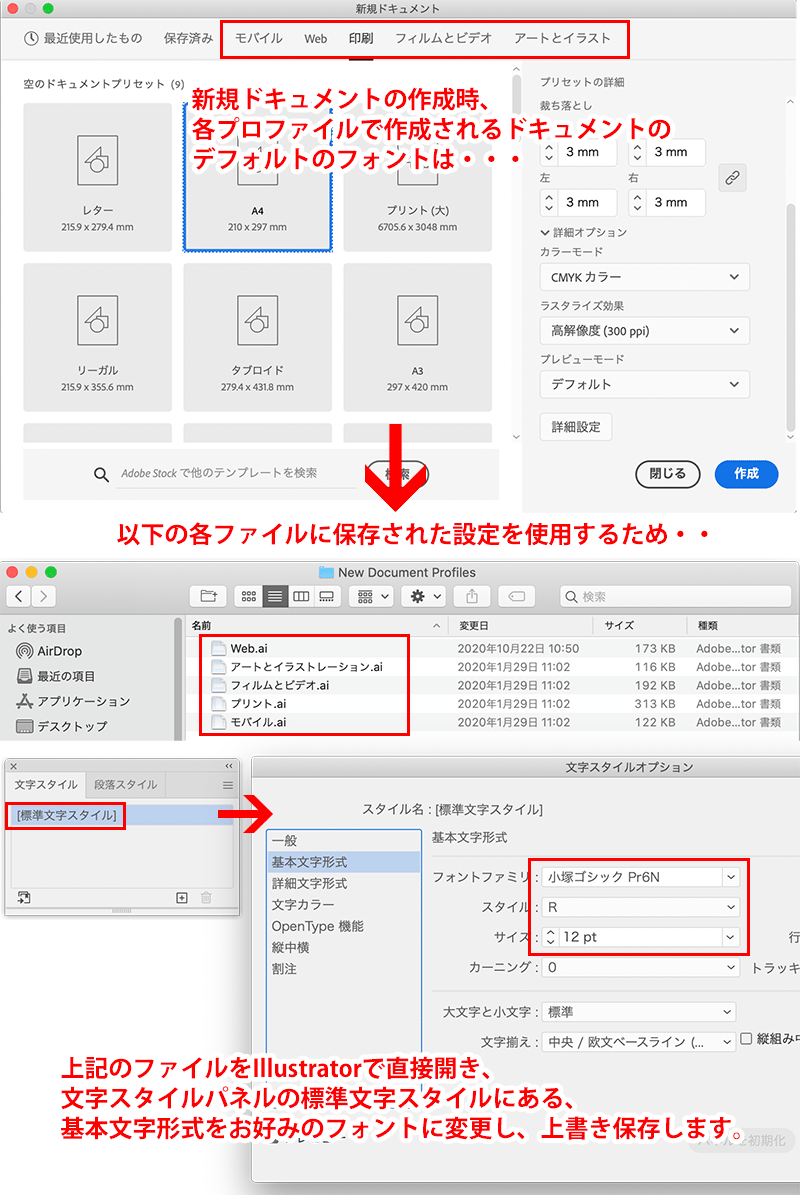
実際にイラストレーターを使っている方の中には、ドキュメント内のテキストを書式なしでコピペしたい、というケースは多々あったのではないかと思いますが、今回のバージョンアップで実現しましたのでバージョンアップがまだの方はぜひバージョンアップして使ってみてください。
関連講座
↑ページTOPへ

